Trả lời bình luận trên TikTok là một cách giúp bạn tương tác với những người theo dõi cũng như những người quan tâm đến nội dung mà bạn đăng tải, từ đó xây dựng được lượng follow đáng kể. Nếu chưa biết cách trả lời bình luận trên TikTok như thế nào, đừng bỏ qua bài viết dưới đây của Salework nhé.
Cách trả lời bình luận trên TikTok bằng chữ
Cách 1: Cách trả lời bình luận trên TikTok bằng chữ trên điện thoại
Các bước trả lời bình luận trên TikTok bằng chữ trên điện thoại thực sự khá đơn giản. Tất cả những gì bạn cần làm là cuộn qua các bình luận dưới video, chọn Trả lời tại bình luận mà bạn muốn trả lời là xong.
Dưới đây là chi tiết cách trả lời bình luận trên TikTok bằng chữ trên điện thoại:
- Bước 1: Mở ứng dụng TikTok trên điện thoại của bạn và đăng nhập tài khoản (nếu chưa đăng nhập).
- Bước 2: Tiếp theo chọn video mà bạn muốn trả lời bình luận.
- Bước 3: Ở bước này nhấn chọn nút Reply (bình luận) tại bình luận mà bạn muốn trả lời.
- Bước 4: Nhập nội dung mà bạn muốn trả lời vào khung rồi nhấn chọn biểu tượng mũi tên để trả lời bình luận là xong.
>> Xem thêm: Cách mở bình luận TikTok cực đơn giản & chi tiết cho người mới
Cách 2: Cách trả lời bình luận trên TikTok bằng chữ trên PC
TikTok cho ra mắt phiên bản cho PC mà người dùng có thể truy cập ngay trên trình duyệt web. Về cơ bản các chức năng trên TikTok cho PC tương tự như trên phiên bản cho mobile. Điều này đồng nghĩa với việc cách trả lời bình luận trên TikTok trên PC không có gì khác so với phiên bản trên trên điện thoại.
Nếu chưa biết cách trả lời bình luận trên TikTok trên máy tính như thế nào, bạn có thể tham khảo thêm các bước thực hiện sau đây:
Bước 1: Mở trình duyệt web bất kỳ trên máy tính của bạn và truy cập vào Tiktok.
Bước 2: Đăng nhập tài khoản TikTok của bạn và chọn video mà bạn muốn trả lời bình luận.
Bước 3: Tại bình luận bạn muốn trả lời, click chọn nút Reply (trả lời).
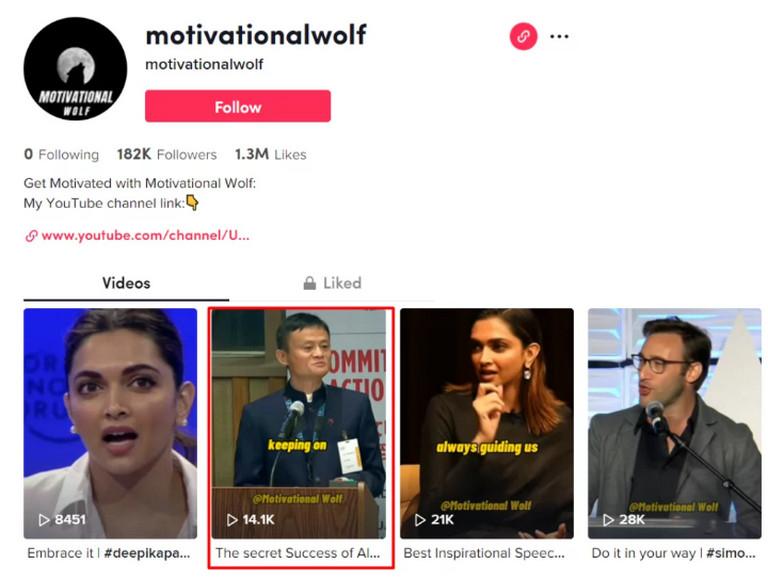
Bước 4: Nhập nội dung mà bạn muốn trả lời vào khung rồi click chọn nút Post (đăng) để trả lời bình luận.
Cách trả lời bình luận trên TikTok bằng video
TikTok cho phép người dùng trả lời bình luận trên video của mình bằng một video khác. Phần nội dung này Salework sẽ hướng dẫn bạn chi tiết cách trả lời bình luận trên TikTok bằng video trên điện thoại iPhone, trên điện thoại Android bạn thực hiện tương tự.
Cách trả lời bình luận trên TikTok bằng video trên iPhone
Lưu ý, bạn chỉ có thể trả lời bình luận trên TikTok bằng video trên video bất kỳ mà bạn đã tạo và đăng tải. Chi tiết cách thực hiện như sau:
Bước 1: Mở TikTok và đăng nhập tài khoản của bạn (nếu chưa đăng nhập) trên điện thoại iPhone và chuyển đến bài đăng có bình luận mà bạn muốn trả lời.
Bước 2: Tiếp theo nhấn chọn biểu tượng bình luận như hình dưới đây:
Bước 3: Tìm và nhấn vào bình luận.
Bước 4: Nhấn chọn nút Record (ghi) để quay và tải lên video như bình thường.
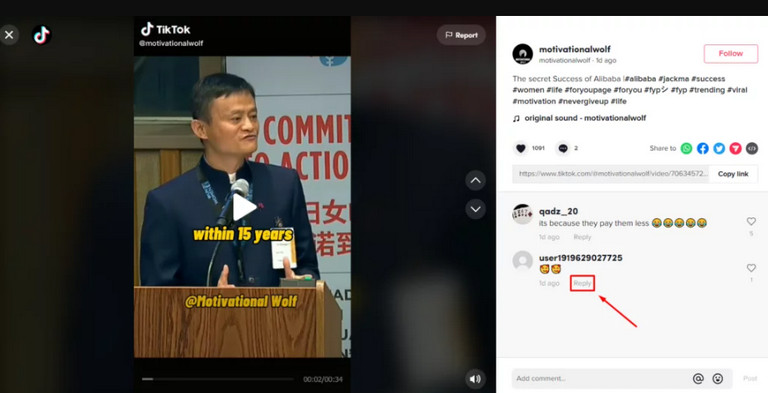
Bước 5: Bình luận mà bạn đang trả lời sẽ hiển thị dưới dạng lớp phủ nhãn dán trên video. Bạn có thể di chuyển và thay đổi kích thước nhãn dán tùy ý.
Để nhãn dán chỉ hiển thị cho một phần video, bạn thực hiện tiếp theo các bước dưới đây.
Bước 6: Nhấn chọn nhãn dán và chọn Set duration (đặt thời lượng).
Bước 7: Sử dụng thanh trượt bên dưới để chọn thời gian bắt đầu và kết thúc của phần video mà bạn muốn bình luận nhãn dán hiển thị.
Bước 8: Sau khi hoàn tất, nhấn chọn Next (tiếp theo).
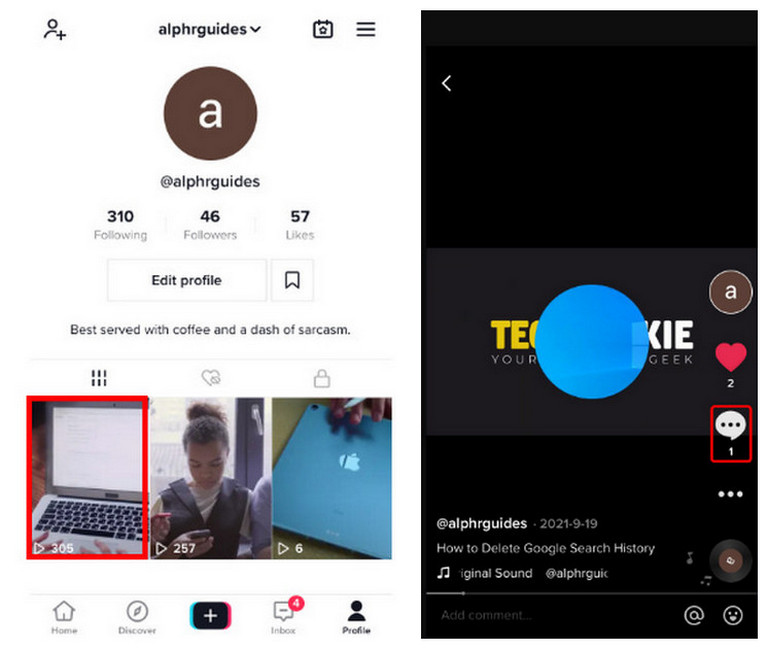
Bước 9: Ở bước này bạn có thể thêm phần mô tả, hashtag, gắn thẻ bạn bè.
Bước 10: Nhấn chọn Post (đăng) sau khi hoàn tất.
Video sẽ xuất hiện cả trong phần bình luận của video gốc và trên trang TikTok chính của bạn.
>> Xem thêm: Bật mí cách gắn sản phẩm vào video TikTok cực đơn giản
Cách sao chép bình luận trên TikTok
Ngoài một số cách trả lời bình luận trên TikTok ở trên, để tiết kiệm thời gian cũng như để “rep” các bình luận hỏi về giá bán sản phẩm, … trong trường hợp này bạn cũng có thể sao chép bình luận trên TikTok và trả lời hàng loạt.
Để làm được điều này, bạn thực hiện theo các bước dưới đây:
Bước 1: Bước đầu tiên là tìm bình luận mà bạn muốn sao chép trên ứng dụng TikTok.
Bước 2: Nhấn lì vào bình luận đó cho đến khi trên màn hình hiển thị menu.
Bước 3: Tiếp theo nhấn chọn tùy chọn Copy (sao chép) trên menu để sao chép bình luận trên TikTok.
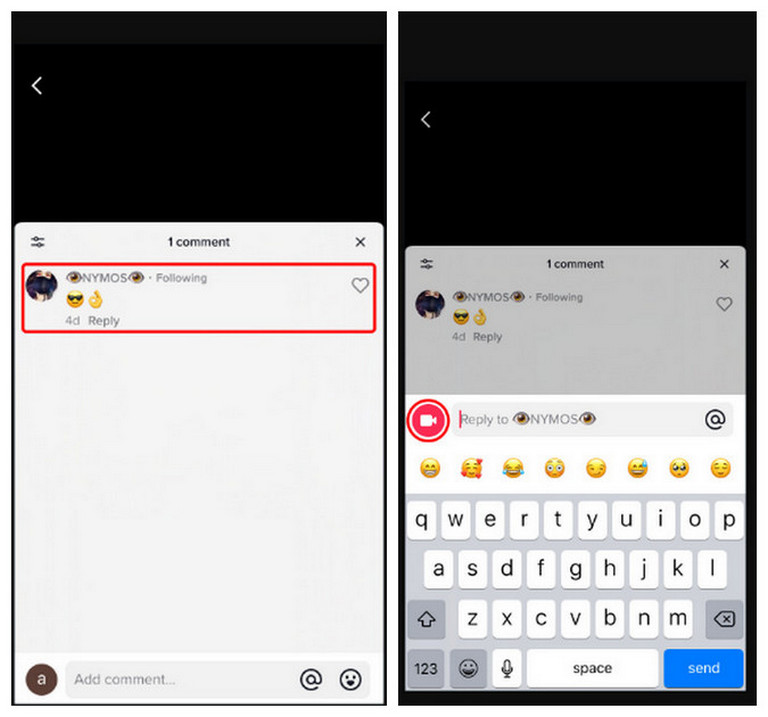
Sau khi hoàn tất, bạn có thể dán các bình luận này như một cách trả lời bình luận trên TikTok đơn giản và nhanh chóng.
Như vậy bài viết trên đây Salework vừa hướng dẫn bạn 3 cách trả lời bình luận trên TikTok bằng video, text siêu đơn giản và dễ thực hiện. Ngoài ra nếu gặp bất kỳ sự cố, lỗi nào trong quá trình thực hiện, đừng quên chia sẻ trong phần bình luận bến dưới bài viết nhé.
Bên cạnh đó nếu chưa biết cách kéo tương tác nhanh cho kênh TikTok của mình, bạn đọc có thể tham khảo thêm tại đây để tìm hiểu thêm một số cách tăng follow Tiktok miễn phí kéo tương tác nhanh nhất.
Có thể bạn quan tâm:
- Cách ghép video TikTok đơn giản, không cần phần mềm bên thứ 3
- 4 cách tải video TikTok không logo đơn giản dễ làm
- Cách thiết lập trình quản lý quảng cáo TikTok sử dụng hiệu quả
- 5 ứng dụng edit video TikTok trên điện thoại tốt nhất


